Cómo desinstalar (o reinstalar) Ubuntu Bash Shell de Ubuntu 10

El nuevo Bash basado en Ubuntu de Windows 10 no funciona como un programa normal. Para desinstalarlo o restablecer su estado para obtener un nuevo entorno Linux, necesitará usar algunos comandos especiales.
Actualizar : a partir de la Actualización de Fall Creators, ahora puede desinstalar Ubuntu o cualquier otra distribución de Linux como una aplicación normal. Por ejemplo, para desinstalar Ubuntu, simplemente haga clic derecho en el acceso directo de Ubuntu en su menú de Inicio y haga clic en "Desinstalar". Para volver a instalar una distribución de Linux, descárgala de la Tienda una vez más. Cuando vuelva a instalar, obtendrá una copia nueva del entorno Linux.
También puede ejecutar el comandoubuntu cleanen una ventana del símbolo del sistema o PowerShell para eliminar su sistema de archivos Ubuntu Linux. La próxima vez que inicie Ubuntu, configurará un nuevo sistema de archivos sin tener que volver a descargar el software.
RELACIONADO: Cómo instalar y usar Linux Bash Shell en Windows 10
Todas las siguientes los comandos se pueden ejecutar en una ventana del símbolo del sistema o en una ventana de PowerShell.
Haga clic con el botón derecho en el botón Inicio o presione Windows + X en su teclado y seleccione "Símbolo del sistema" para abrir la ventana del símbolo del sistema. Si desea utilizar PowerShell en su lugar, puede iniciar PowerShell desde el menú Inicio.
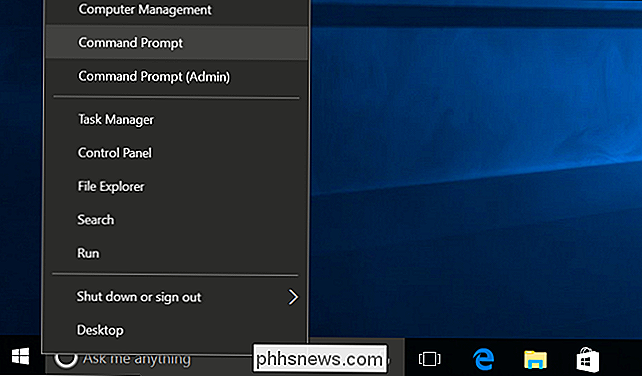
Cómo desinstalar el entorno Ubuntu y guardar su carpeta principal
Para eliminar el entorno Bash descargado, abra una ventana del símbolo del sistema y ejecútelo el siguiente comando. Esto desinstalará y eliminará el entorno de usuario de Ubuntu de su sistema, incluidas las aplicaciones Linux que haya descargado e instalado con apt-get o compilando desde el origen.
lxrun / uninstall
Windows le pedirá que confirme su elección. Para aceptar automáticamente el ideal de confirmación si desea utilizar este comando en un script, por ejemplo, ejecute el comandolxrun / uninstall / y
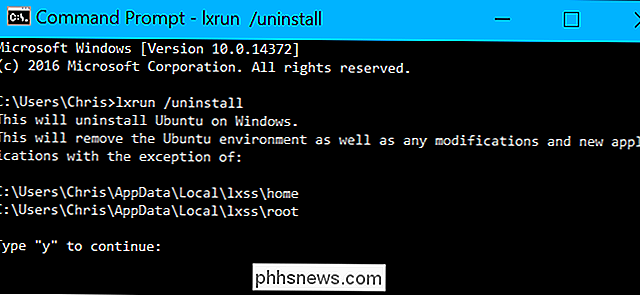
Este comando no eliminará su carpeta de inicio y los archivos en ella Si desea limpiar completamente el sistema Linux, consulte la siguiente sección.
Cómo desinstalar el entorno Ubuntu y eliminar su carpeta principal
El comando anterior no eliminará la carpeta de inicio de su cuenta de usuario de Ubuntu. La carpeta de inicio contiene las preferencias y archivos del usuario. Si instala una nueva imagen de espacio de usuario de Ubuntu, los archivos en su carpeta de inicio se conservarán y se conservarán.
Si desea evitar que esto suceda, deberá eliminar el entorno de Bash descargado y borrar completamente su hogar carpeta. Para hacerlo, ejecute el siguiente comando:
lxrun / uninstall / full
Se le pedirá que confirme su elección. Para aceptar automáticamente la confirmación, ejecute el comandolxrun / uninstall / y / full.
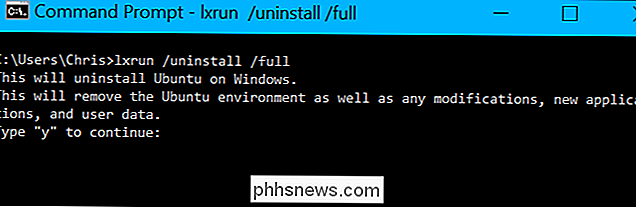
Cómo reinstalar el entorno Ubuntu
Para volver a instalar el entorno Bash, puede ejecutar elcomando bashnuevamente, como lo hizo al instalar Bash la primera vez. Si una imagen de espacio de usuario de Ubuntu no está instalada, se descargará e instalará automáticamente.
También puede ejecutar el siguiente comando usted mismo. Este es el mismo comando que bash.exe se ejecuta automáticamente si lo inicia sin una imagen de espacio de usuario de Ubuntu instalada.
lxrun / install
Si ejecutabasholxrun / install, el comando le pedirá que confirme su elección e ingrese un nombre de usuario y una contraseña para la cuenta de usuario en el entorno Bash.
Para omitir este proceso, puede ejecutar el siguiente comando. Este comando automáticamente aceptará las indicaciones, configurando la cuenta "raíz" como la cuenta de usuario predeterminada sin una contraseña. Esto es útil si desea automatizar el proceso de instalación de Bash en una secuencia de comandos.
lxrun / install / y
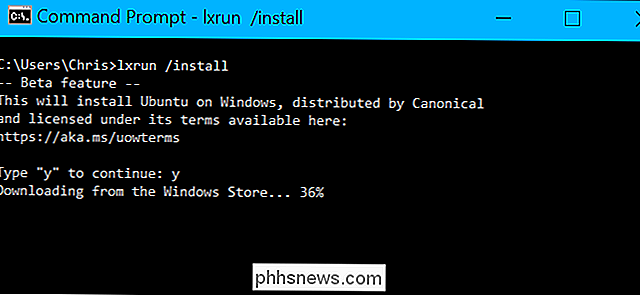
Cómo quitar completamente las herramientas Bash de Windows 10
Si desea eliminar bash.exe herramienta y el Subsistema de Windows para Linux desde su computadora por completo, deberá volver a consultar el cuadro de diálogo "Activar o desactivar las características de Windows" en el Panel de control.
Para encontrarlo, abra el Panel de control y vaya a Programas> Activar Funciones de Windows activadas o desactivadas.
Desmarque la opción "Subsistema de Windows para Linux" aquí y haga clic en Aceptar. Windows desinstalará los subsistemas de Windows para Linux, bash.exe y lxrun.exe. Siempre puede volver a visitar el cuadro de diálogo Características de Windows para volver a instalarlos en el futuro.
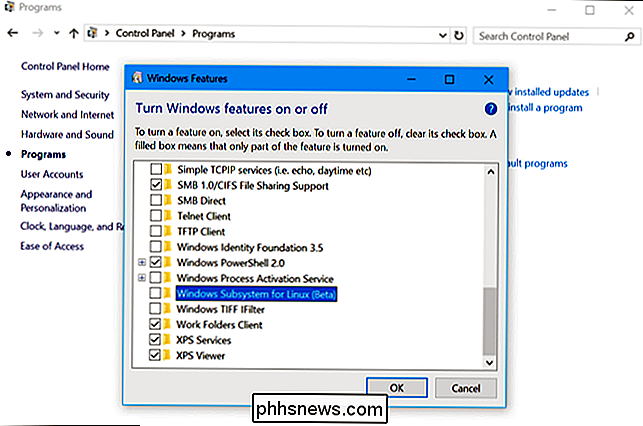

Libere espacio en disco utilizando TreeSize
¡Intentar averiguar dónde ha desaparecido todo el espacio de tu disco duro es a menudo todo un desafío en Windows con todas las carpetas ocultas y los directorios temporales! Como profesional de TI, una herramienta que utilizo casi todos los días es TreeSize, una pequeña utilidad que te dice exactamente dónde está asignado todo tu espacio en el disco duro.Usando

Cómo quitar elementos de la lista más usada en el menú de inicio de Windows 10
Windows 10 comienza a implementarse el 29 de julio. El menú Inicio vuelve a aparecer, aunque no es lo que estamos acostumbrados de Windows 7. Es una especie de híbrido entre el menú Inicio de Windows 7 y la pantalla de inicio de Windows 8.1 y es muy personalizable. Una de las características de el menú Inicio en Windows 10 es la lista "Más utilizada", que proporciona acceso rápido a las aplicaciones que usa con frecuencia.



